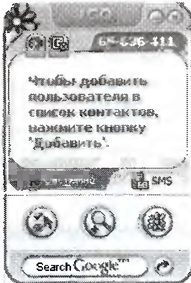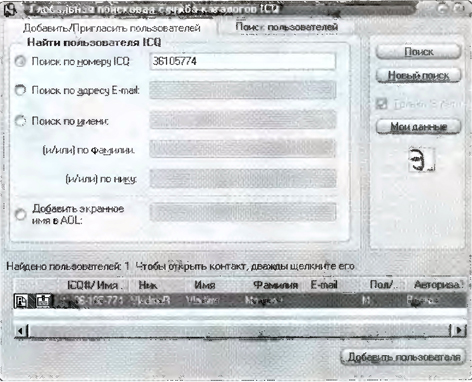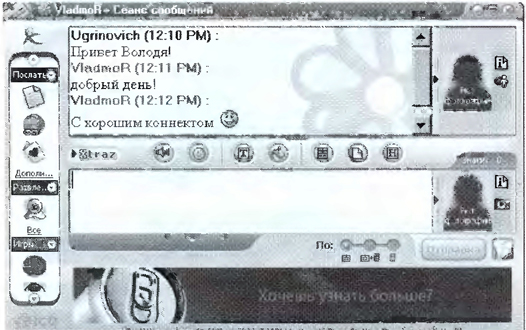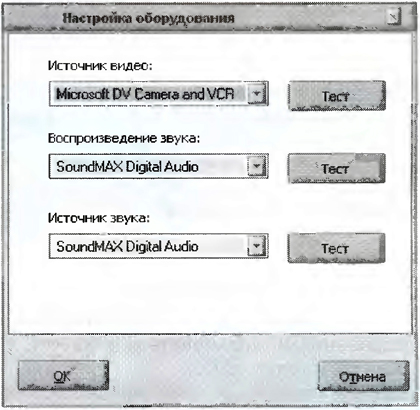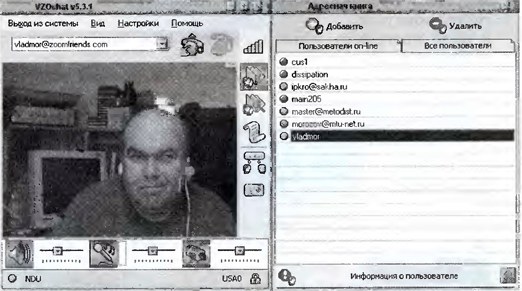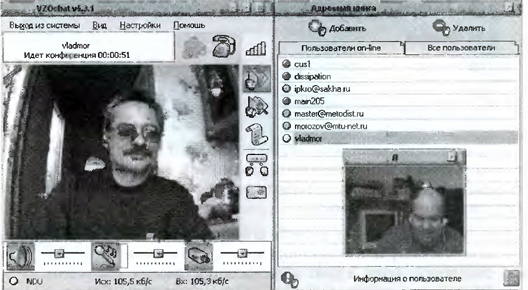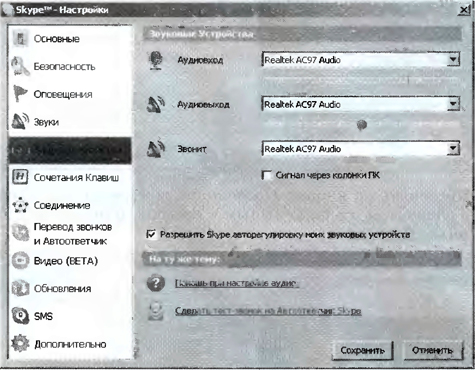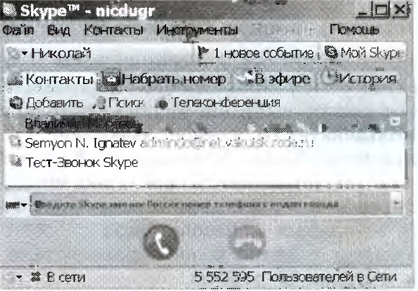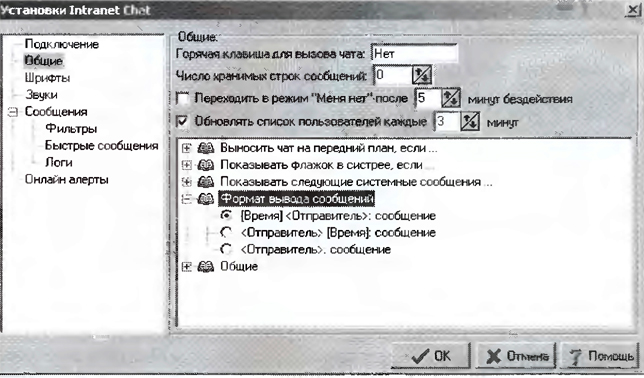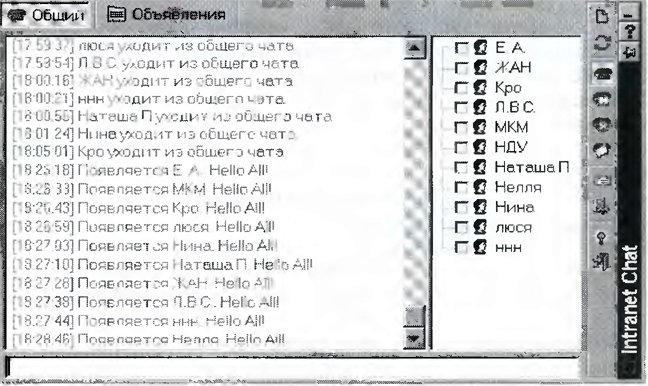|
Гипермаркет знаний>>Информатика>>Информатика 10 класс>>Информатика: Практическая работа 2.6. Общение в реальном времени в глобальной и локальных компьютерных сетях
Общение в реальном времени в глобальной и локальных компьютерных сетях
• зарегистрироваться в системе ICQ, настроить систему и реализовать обмен текстовыми сообщениями; • зарегистрироваться в системе ZoomChat, настроить программу и реализовать аудио- и видеообщение с выбранным абонентом; • зарегистрироваться в системе Интернет-телефонии Skype, настроить программу и реализовать звонок с компьютера на компьютер по адресу электронной почты; • реализовать обмен текстовыми сообщениями в локальной сети с использованием системы Chat.
Общение в реальном времени в системе ICQ Для общения в реальном времени с пользователями глобальной системы ICQ необходимо зарегистрироваться и получить уникальный идентификационный номер ICQ. 1. Запустить одну из версий программы общения в реальном времени ICQ (например, ICQ4 Lite). Для регистрации и получения номера ICQ щелкнут: по кнопке Получить номер ICQ и следовать указаниям появляющихся диалоговых окон. Если вы уже зарегистрированы в системе ICQ, то ввести номер ICQ в текстовое поле и щелкнуть по кнопке Соединить. Коммуникационные технологии В принципе, можно начать общение с любым зарегистрированным пользователям системы ICQ, однако для удобства рекомендуется создать Список контактов, в который включить наиболее часто вызываемых абонентов. 2. После соединения с сервером появится окно программы ICQ, на котором в правом верхнем углу будет отображен ваш номер в системе ICQ. Для формирования списка наших абонентов в системе ICQ щелкнуть по кнопке Добавить. 3. В появившемся диалоговом окне Глобальная поисковая служба каталогов ICQ в текстовые поля ввести номер ICQ, или адрес электронной почты, или фамилию или псевдоним (ник) искомого абонента.
Если абонент найден и его данные помещены в таблицу, щелкнуть по кнопке Добавить пользователями 4. Найденному абоненту будет послан запрос на включение в ваш список контактов. В окне программы ICQ будут отображены абоненты из Списка контактов, разбитые на группы. • В сети (с ними возможно общение в данный момент); • Не в сети (с ними возможно общение после того, как они войдут сеть); • Ожидание авторизации (с ними возможно обпение после того, как они согласятся на включение в ваш список контактов). Для начала общения осуществить двойной щелчок по имени абонента. В нижней части появившегося окна Сеанс сообщений ввести текст сообщения и щелкнуть по кнопке Отправка. В верхней части окна будут отображаться отправленные и полученные сообщения. Для аудио- и видеообщения в реальном времени с использованием программы ZoomChat необходимо подключить к компьютеру и настроить аудиооборудование (микрофон, наушники или колонки) и видеокамеру (web-камеру к USB-порту или цифровую камеру к DV-порту). 1. Запустить одну из версий программы аудио- и видеособщения в реальном времени ZoomChat (например, VZOchat 5.3). Ввести команду [Настройки-Оборудование...] и в появившемся диалоговом окне Настройка оборудования выбрать из списков устройства: Источник видео: Воспроизведение звука: Источник звука: Проверим скорость подключения локального компьютера к Интернету. 2. Ввести команду [Настройки-Сеть...] и в появившемся диалоговом окне Сетевые настройки нажать кнопку Сетевой тест. В окне отобразятся входящая и исходящая скорости соединения, а также общая оценка соединения локального компьютера с Интернетом. Соединимся с сервером Интернета. 3. Ввести команду [Вход] и в появившемся диалоговом окне зарегистрированным пользователям ввести логин и пароль и нажать кнопку ОК. Незарегистрированным пользователям нажать кнопку Регистрация и следовать указаниям диалоговых окон.
4. При правильных настройках в окне программы появится ваше видео изображение. Щелкнуть по кнопке Адресная книга и в появившемся диалоговом окне Адресная книга выбрать абонента, подключенного к серверу (отмечен зеленым кружком), для аудио- и видеособщения. 5. Щелкнуть по кнопке Позвонить, дождаться соединения с абонентом, подключенным к серверу, и начать аудио- и видеосообщение
Интернет-телефония в системе Skype Для использования Интернет-телефонии с использованием системы Sкуре необходимо подключить к компьютеру и настроить аудиооборудование (микрофон, наушники или колонки) и подключить Web-Kaмepy к ЦБВ-порту. 1. Запустить программу Интернет-телефонии Skуре и зарегистрироваться . В окне программы ввести команду [Инструменты-Настройки...] и в появившемся диалоговом окне Настройки выбрать из списка и настроить оборудование. С помощью системы Skуре возможны бесплатные звонки с компьютера на компьютер (по адресу электронной почты) и плагные звонки на стационарные и мобильные телефоны (по телефонному номеру). 2. В окне программы ввести команду [Контакты Добавить контакт...] и в появившемся диалоговом окне ввести в текстовое поле адрес электронной почты абонента. Щелкнуть по кнопке Добавить контакт Skуре. С помощью системы Skуре позвоним выбранному абоненту (будем не только разговаривать с ним, но и видеть его). 3. В окне программы на вкладке Контакты выбрать абонента и нажать кнопку Позвонить. 4. После соединения с абонентом в окне программы появится его видеоизображение, и можно будет начинать разговор. Для окончания разговора нажать кнопку Положить трубку.
Программа Intranet Chat предназначена для обмена сообщениями между компьютерами, объединенными в локальную сеть (Intranet), в среде Windows 9х/ХР. Позволяет: • проводить общии чат, доступный всем пользователям; • проводить обмен личными сообщениями, т. е. возможность отправить выбранному пользователю или нескольким пользователям личное сообщение; • использовать Доску объявлений. Каждый пользователь чата может оставить свое объявление, и, когда он находится в чате, его объявление будет отображаться у всех остальных пользователей; • возможность задания имени пользователя и его изменения в процессе работы. 1. Запустить программу общения в реальном времени iChat на каждом компьютере, подключенном к локальной сети. В правой части окна программы щелкнуть по кнопке Настройки чата и в появившемся диалоговом окне Установки выбрать из левого списка пункт и настроить в правой части диалогового окна параметры чата. 2. Каждый абонент локальной сети может зарегистрироваться и начать обмен текстовыми сообщениями с другими зарегистрированными абонентами. Сообщение необходимо ввести в нижней строке окна программы, и после нажатия на клавишу {Enter} на клавиатуре сообщение появится в центральной, доступной для всех абонентов, части окна программы
Информатика и ИКТ: Учебник для 10 кл. Н.Д. Угринович Содержание урока
Если у вас есть исправления или предложения к данному уроку, напишите нам. Если вы хотите увидеть другие корректировки и пожелания к урокам, смотрите здесь - Образовательный форум. |
Авторські права | Privacy Policy |FAQ | Партнери | Контакти | Кейс-уроки
© Автор системы образования 7W и Гипермаркета Знаний - Владимир Спиваковский
При использовании материалов ресурса
ссылка на edufuture.biz обязательна (для интернет ресурсов -
гиперссылка).
edufuture.biz 2008-© Все права защищены.
Сайт edufuture.biz является порталом, в котором не предусмотрены темы политики, наркомании, алкоголизма, курения и других "взрослых" тем.
Ждем Ваши замечания и предложения на email: 
По вопросам рекламы и спонсорства пишите на email: